Avec autant d'utilisateurs mis à niveau vers Windows 10, Microsoft était prêt à rencontrer de nombreux bogues. Beaucoup ont été trouvés et corrigés au départ, mais l'un d'entre eux reste toujours et a agacé beaucoup d'utilisateurs, dont moi et vous, étant donné que vous êtes ici pour la correction du bogue :p
L'agacement commence par une seule petite notification intitulée
Cliquez ici pour saisir votre identifiant le plus récent
Il vous demandera de vous reconnecter à votre compte Microsoft. Une fois que vous vous êtes connecté, vous pourriez penser que le problème est terminé, mais c'est là que le bogue commence… Peu importe combien de fois vous vous connectez à votre Compte Microsoft encore..et encore..et encore la notification continuera d'apparaître, et rend très bien justice à son titre, elle restera vous déranger.
En cherchant dans de nombreux forums et diverses méthodes de suivi et d'erreur personnelles, la solution était évidente pour nous tous. Les utilisateurs qui avaient récemment mis à jour/modifié le mot de passe de leur compte Windows ont été affectés par ce bogue. Beaucoup pensaient que l'erreur était du côté du serveur ou était due à un autre problème insoluble.
Ce bug se déclenche lorsque vous modifiez le mot de passe de votre compte Microsoft. Windows 10 ne parvient pas à mettre à jour le mot de passe par rapport à celui existant, et le bogue existe donc. Pour résoudre ce bogue, vous devrez supprimer le mot de passe de votre compte Microsoft enregistré par Windows 10, puis vous reconnecter simplement avec votre mot de passe mis à jour. Beaucoup d'entre vous pensent peut-être que la suppression des mots de passe du magasin et du navigateur Edge peut fonctionner, mais Windows a amélioré son jeu.
Les mots de passe, sous Windows 10, sont stockés dans un petit utilitaire astucieux appelé Credential Manager. Donc, pour supprimer le mot de passe de votre compte Microsoft, vous devez accéder au gestionnaire d'informations d'identification. Le gestionnaire d'informations d'identification stocke toutes vos informations d'identification personnelles et divers autres identifiants et mots de passe de connexion que vous avez utilisés sur diverses autres applications et lieux.
J'ai énuméré les instructions ci-dessous en étapes simples et faciles à suivre
Étape 1 - Accéder au gestionnaire d'informations d'identification
Accéder au gestionnaire d'informations d'identification via la barre de recherche.
Étape 1
1- Cliquez sur la barre de recherche et recherchez Credential Manager.
2- Sélectionnez Credential Manager dans les résultats pour l'ouvrir.
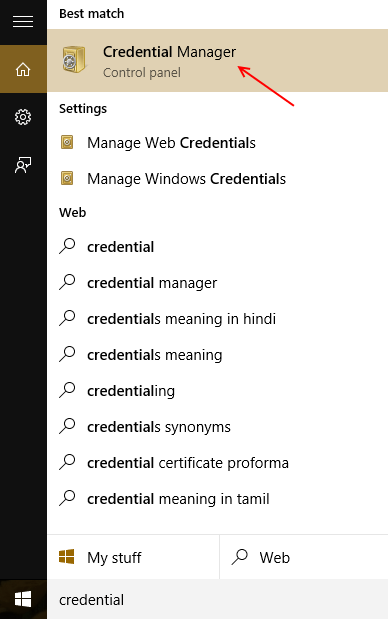
Le gestionnaire d'informations d'identification va maintenant s'ouvrir.
Étape 2– Suppression du mot de passe de Credential Manager. Une fois le gestionnaire d'identifiants ouvert,
1- Cliquez sur Informations d'identification Windows
2- Sélectionnez maintenant le compte Microsoft que vous avez utilisé pour vous connecter à Windows 10.
3- Cliquez sur Supprimer, placé en bas de vos identifiants enregistrés.
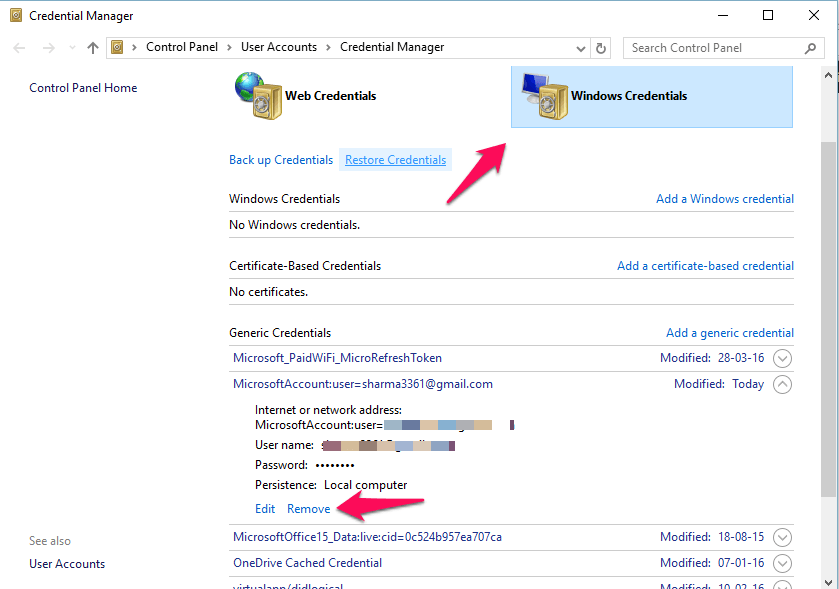
Vous aurez maintenant supprimé le mot de passe et devrez vous reconnecter. Vous pouvez maintenant vous reconnecter à Windows 10 avec le mot de passe mis à jour et avoir une expérience sans bogue avec Windows 10… en ce qui concerne ce bogue. 😉
Astuce: Vous pouvez également cliquer sur Modifier, à côté de Supprimer, sous vos informations d'identification, puis mettre à jour votre mot de passe afin de supprimer le bogue .


